¿Sabía que puede aprovechar las nuevas funciones y reforzar la seguridad de su sitio web con sólo un par de clics? Sí, puede hacerlo Es posible y para ello, sólo tiene que actualizar sus extensiones y su tema. En efecto, si creó su sitio web hace tiempo, probablemente ya habrá notado un número (1,2,3, etc.) en la opción «Actualizaciones» de su panel de control. Este es el número de elementos que requieren ser actualizados. Pero aunque este proceso es muy rápido, normalmente unos segundos, a veces puede causar muchos problemas. Por esta razón, primero le daré las mejores prácticas y luego los pasos para realizar sus actualizaciones. No dude en utilizar el vídeo que acompaña al artículo para seguir el proceso en directo.
Actualizaciones de temas y plugins
Descubra en este vídeo cómo actualizar sus plugins y su tema en wordpress:
¿Qué es una actualización de un plugin o tema de WordPress?
Actualizar sus plugins, su tema, o el propio WordPress, significa simplemente instalar la última versión. Y hay cuatro elementos diferentes en total que tendrá que actualizar. Estos son:
- El núcleo de WordPress: este CMS se compone de dos elementos principales, una base de datos y los archivos del núcleo. Estos son en realidad los archivos originales que se suben y se encuentran en el archivo «core». Trataré específicamente las actualizaciones de WordPress en otro artículo dedicado a este tema;
- Extensiones o plugins;
- Temas;
- Traducciones: tenga en cuenta que la comunidad de WordPress hace un esfuerzo considerable para garantizar que los plugins y los temas estén disponibles en todos los idiomas, incluido el francés, por supuesto.
Para saber que hay una actualización que realizar, apenas tiene que hacer nada, ya que WordPress se encarga de notificárselo. Muestra un número, a menudo en naranja, en su tablero de mandos bajo la opción «Actualizaciones», cuando está utilizando el idioma inglés. Este número muestra el número de actualizaciones que hay que hacer.
¿Por qué es importante actualizar sus plugins y su tema?
Para la seguridad de su sitio web
Cuando su sitio web funciona como un reloj, es natural preguntarse por qué debe actualizarse. Y la primera razón es la seguridad de su precioso sitio web.
De hecho, los plugins obsoletos suelen tener problemas de compatibilidad así como fallos de seguridad con otros componentes del sitio, incluyendo principalmente el propio CMS de WordPress, otros plugins y temas.
Estos problemas pueden afectar significativamente al núcleo de WordPress hasta el punto de impactar negativamente en el nivel de seguridad de su sitio web.
Tenga en cuenta que el CMS WordPress es, con diferencia, el más utilizado en el mundo, con más de 60% de la cuota de mercado mundialque representa 33,6% de todos los sitios web ¡! Pero este hecho lo expone a ataques diarios y como un informe de 2017 de Sucuriel 39% de los sitios de WordPress fueron hackeados por la simple razón de que no estaban actualizados.
Por lo tanto, debe actualizar tanto WordPress como todos los demás componentes de su sitio web para garantizar su seguridad.
Para aprovechar las nuevas características
La tecnología cambia constantemente y los plugins y temas no son una excepción. Hay constantes mejoras en las características existentes y la adición de otras nuevas.
Este es el caso de WordPress, por ejemplo, que en la versión 4.0 hizo posible integrar fácilmente contenidos como fotos o vídeos, con una simple URL y pegar en el editor de texto. La versión 4.8 facilitó la edición de enlaces y la 4.9 permitió añadir galerías y widgets. Ahora tiene el nuevo editor de contenido Gutenberg con la versión 5.0.
Este proceso de evolución es casi el mismo para los temas y los plugins de WordPress.
Para arreglar los errores y no estropear su rendimiento
Otra razón muy importante para actualizar es que las nuevas versiones corrigen los errores técnicos encontrados en las versiones anteriores. Esto le permite mejorar la velocidad de carga de su sitio, por ejemplo, que es un factor determinante en términos de experiencia del usuario y de referencia.
Por otro lado, los problemas de compatibilidad suelen solucionarse con las últimas versiones. De lo contrario, algunos plugins o temas incluso se niegan a funcionar.
¿Cuáles son las mejores prácticas a seguir?
WordPress le avisará automáticamente cuando haya una actualización disponible. Por lo general, lo mejor es hacerlo inmediatamente, pero es mejor tener cuidado. A veces experimentará fallos en su sitio web que pueden durar días y pueden requerir ayuda profesional.
Si, por ejemplo, tiene un sitio de comercio electrónico que le hace ganar miles de euros a la semana, ¡las pérdidas serán simplemente enormes! Por lo tanto, no debe tomarse las actualizaciones a la ligera, ¡pero no espere varias semanas antes de hacerlo!
Haga sistemáticamente una copia de seguridad de su sitio web
Uno de los riesgos es tener la nueva versión de un plugin o un tema mal codificado. Es probable que esto cause conflictos con el núcleo y haga que su sitio web no sea operativo mientras se resuelve.
Por lo tanto, estará de acuerdo en que es prudente hacer una copia de seguridad y, cuando sea necesario, volver a la versión antigua. Para ello, es importante comprobar si su empresa de alojamiento ofrece copias de seguridad automáticas. También le aconsejo que haga usted mismo una copia de seguridad de su sitio para evitar cualquier problema.
Actualizar un plugin a la vez
Para ahorrar tiempo, es posible que haya pensado en actualizar todos sus plugins a la vez, ya que WordPress le permite hacerlo. Sin embargo, le recomiendo que actualice manualmente cada plugin o su tema de forma individual, a menos que confíe plenamente en su fiabilidad.
Al hacer esto, sabrá exactamente qué plugin ha causado el problema cuando se produzca.
Pruebe primero las actualizaciones en un sitio de prueba
Si tiene un sitio de prueba, vale la pena utilizarlo. No dude en instalar o actualizar en estos sitios para comprobar la fiabilidad de las nuevas versiones de sus plugins o la nueva versión de su tema. Luego puede actualizarlos en su propio sitio web o no.
Realización de actualizaciones en las horas de menor actividad
Las actualizaciones pueden causar problemas, por lo que es mejor elegir un momento en el que el tráfico de su sitio web sea más bajo. De este modo, afectará al menor número de usuarios posible.
A la espera de instalar nuevas actualizaciones
Algunos errores sólo aparecen después de la liberación al público. Para ello, puede considerar la posibilidad de esperar una semana más o menos para dar tiempo a los desarrolladores a resolver cualquier problema.
No dude en pedir información, por ejemplo, en el foro del plugin. Esto le permitirá saber si otros usuarios están teniendo problemas con la nueva versión o no
Tenga en cuenta, sin embargo, que en el caso de una actualización de seguridad, es aconsejable realizarla inmediatamente.
Los pasos para actualizar su sus plugins y su tema
Ahora le mostraré paso a paso cómo actualizar un plugin y mi tema «Avada» para mi sitio web de la Agencia SEO, Twaino.com. Le guiaré paso a paso y también puede ver mi vídeo para hacer fácilmente sus propias actualizaciones. ¡Vamos!
1) Acceda a la cuenta «Admin» de su sitio
Para empezar, primero debe iniciar sesión en la cuenta de administrador de su sitio web para acceder al panel de control. Para ello, simplemente añada «…./wp-admin» a la URL de su sitio web. A continuación, rellene las casillas con sus identificadores y valídelas.
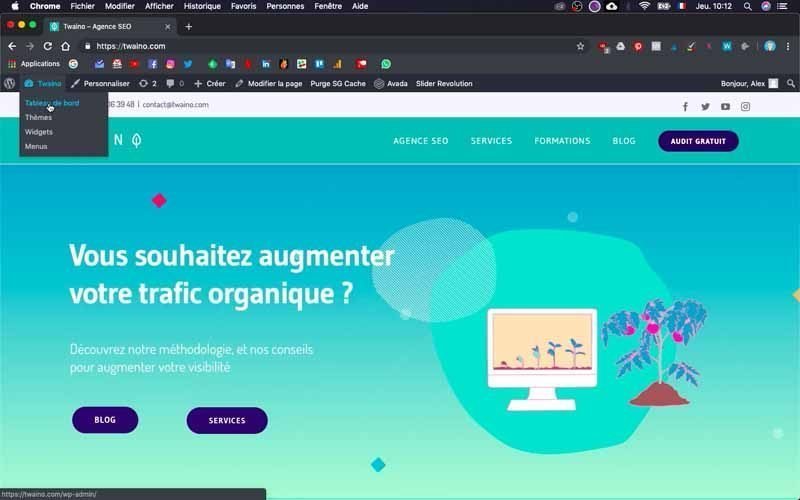
2) Vaya al menú de actualización
Hay dos formas de acceder al menú de actualización.
- La primera le permite llegar a ella desde la página de inicio de su sitio web. Para ello, haga clic en el icono de actualización representado por dos flechas formando un círculo. Si el icono va seguido de un número, debe saber que es el número de actualizaciones que están pendientes. En mi caso, hay un número 2 después, que indica que tengo dos actualizaciones pendientes.
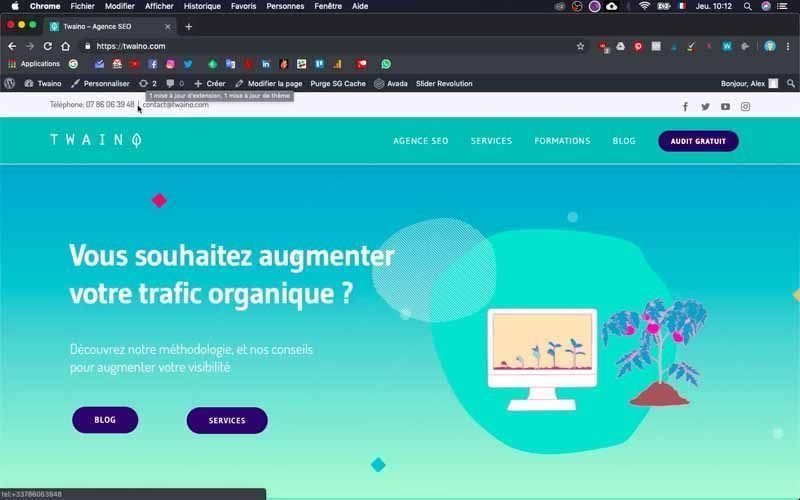
- La segunda opción es ir a través del tablero de mandos donde probablemente recibirá notificaciones en dos lugares «Extensiones» y «Actualizaciones». El número indicado puede ser diferente en estos dos niveles. Tenga en cuenta que el de «Extensiones» sólo muestra el número de actualizaciones pendientes para los plugins y el otro muestra todas las actualizaciones pendientes.
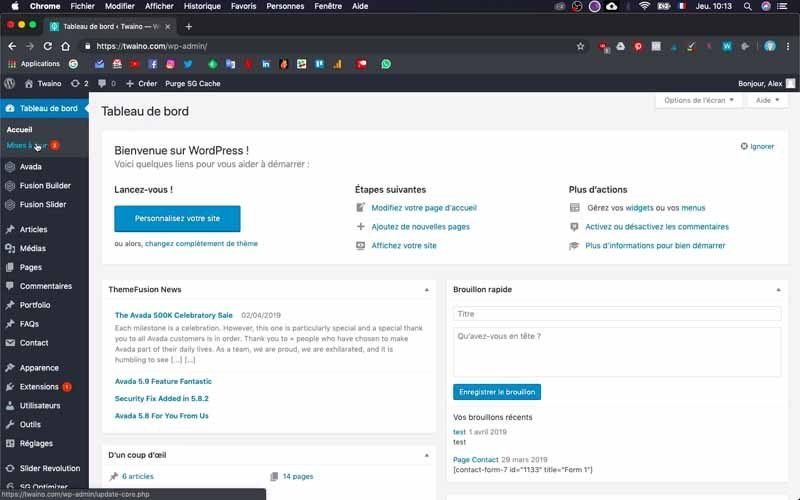
Hago clic en el menú «Actualizaciones» y tengo todas las actualizaciones pendientes incluyendo la de un plugin «SG Optimiser» y la de mi tema «Avada». Por otro lado, para el menú «Extensión», tengo todas las extensiones con una notificación de actualización para la única que lo necesita.
3) Actualice sus plugins
Vaya al menú «Actualizaciones» y marque el plugin que desea actualizar.
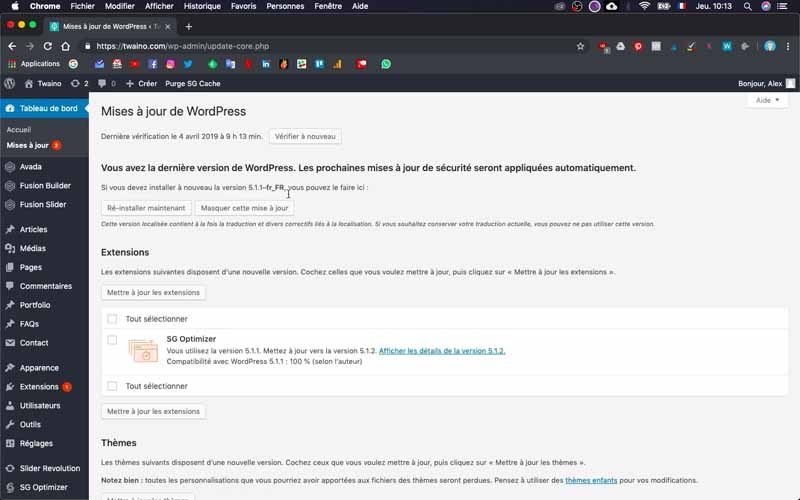
Tenga en cuenta que puede seleccionar todo y actualizar todo si tiene varios para actualizar. Pero, de nuevo, no lo recomiendo, por precaución.
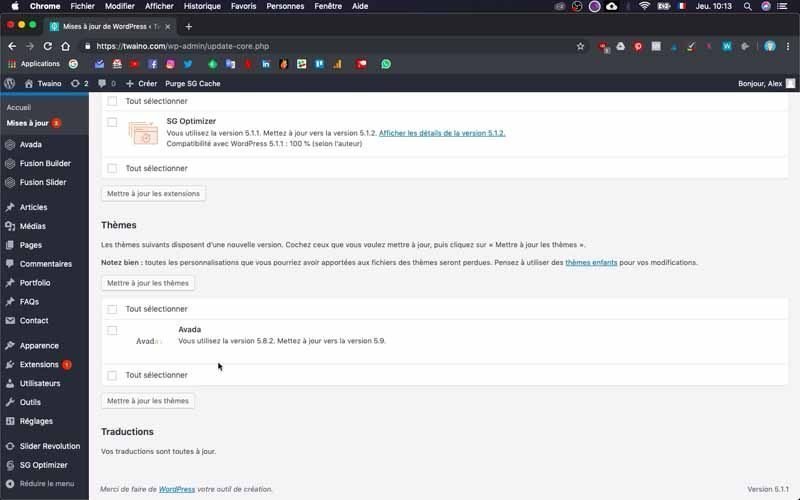
Después de hacer la selección, pulse el botón «Actualizar extensiones» que se encuentra justo encima de las extensiones a actualizar. El proceso sólo dura unos segundos y en la página que aparece aparece un mensaje de confirmación. Me aparece «SG Optimizer ha sido actualizado» seguido de «Mostrar detalles» para los curiosos.
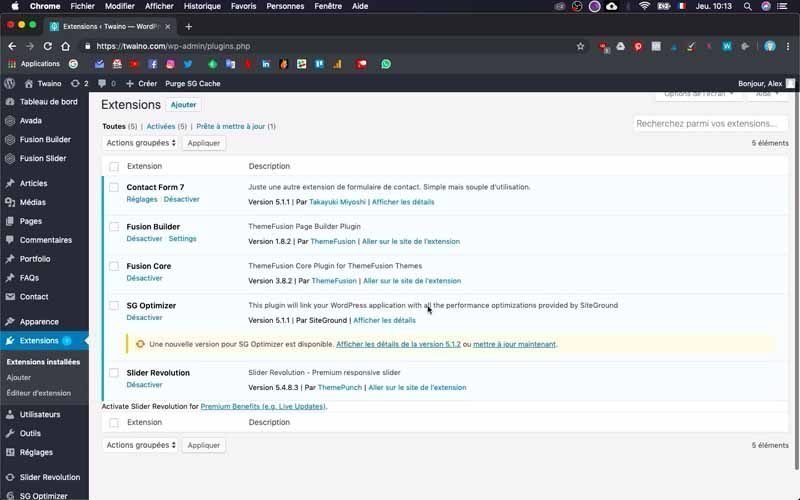
En la parte inferior de la página tiene dos opciones. Estos son «Volver a la página de extensiones» o «Volver a las actualizaciones de WordPress». Elija lo que más le convenga. Elijo la segunda.
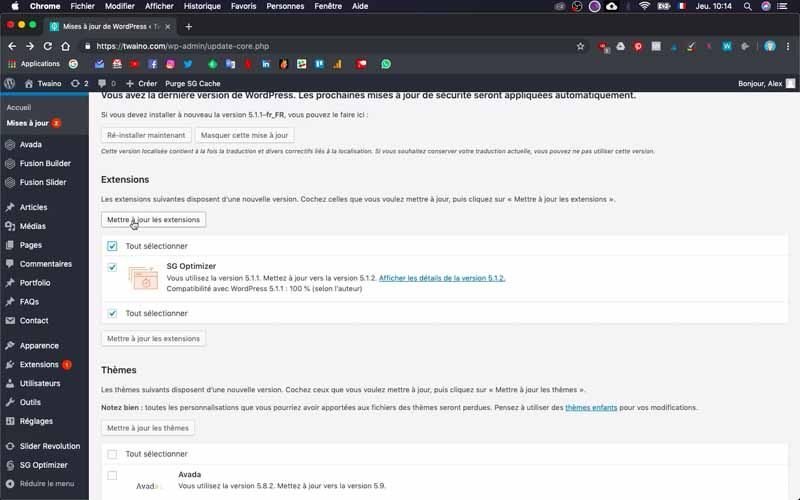
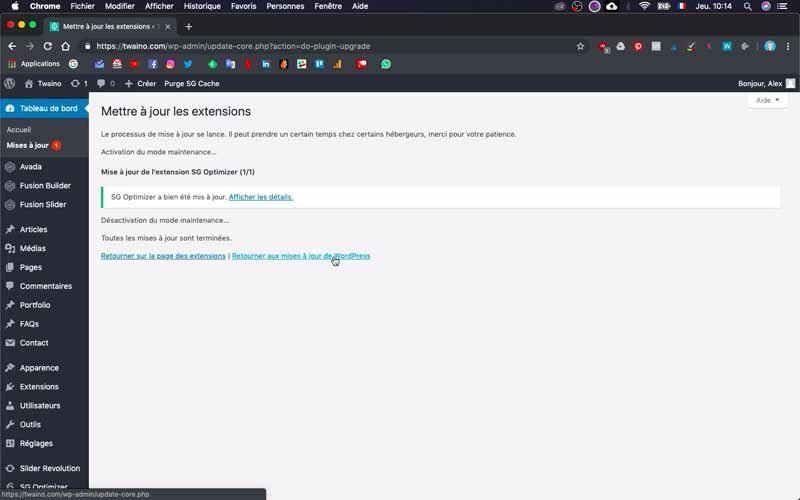
4) Actualice su tema de WordPress
Procederá casi de la misma manera que en el paso anterior para actualizar su tema. Así que estoy actualizando mi tema y acabo de completar las dos actualizaciones que estaban pendientes.
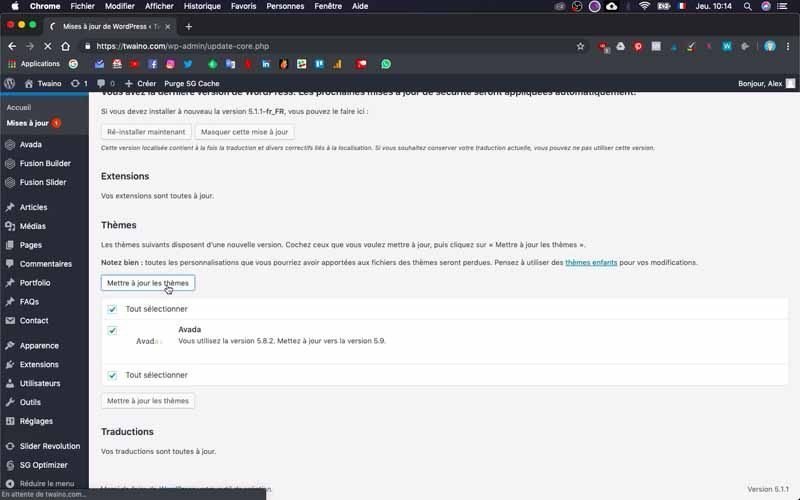
Pero a veces esto no es suficiente y pueden ser necesarias otras acciones. De hecho, la actualización de algunos temas puede requerir a veces que también se actualicen algunos plugins que están directamente relacionados con él.
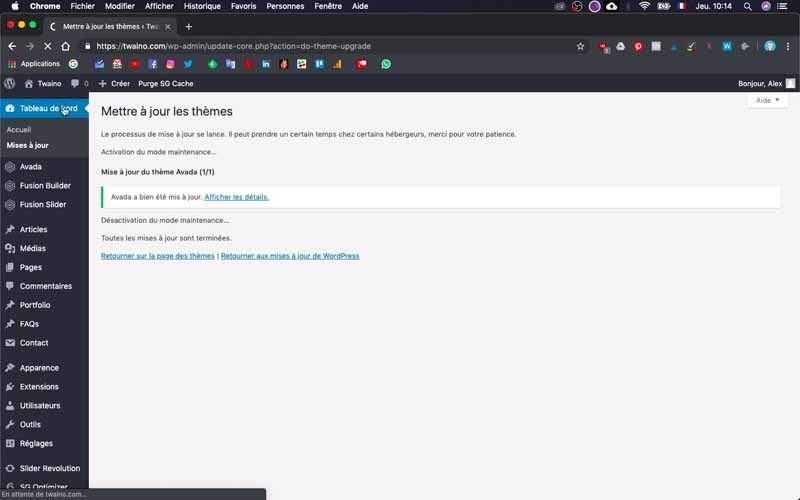
5) Complete la actualización de su tema
Para mi tema «Avada», tengo notificación de dos actualizaciones adicionales para completar. Puede ir directamente a la interfaz de actualización desde el inicio del tablero o puede ir a través del menú de su tema.
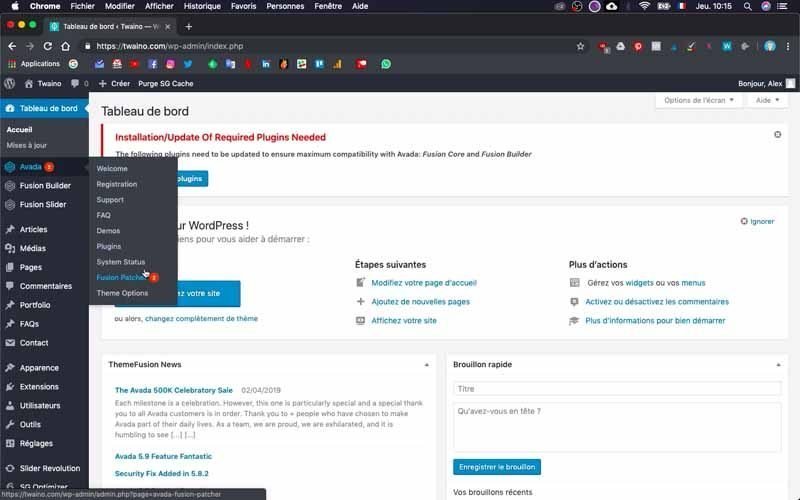
En mi caso, hago clic en «Avada» y en las opciones que aparecen, selecciono «Fusion Patcher», que por cierto va seguido del número 2. En la página que sigue, hay dos parches que debo aplicar y hago clic sucesivamente en el primer botón azul «Aplicar parche» y luego en el segundo.
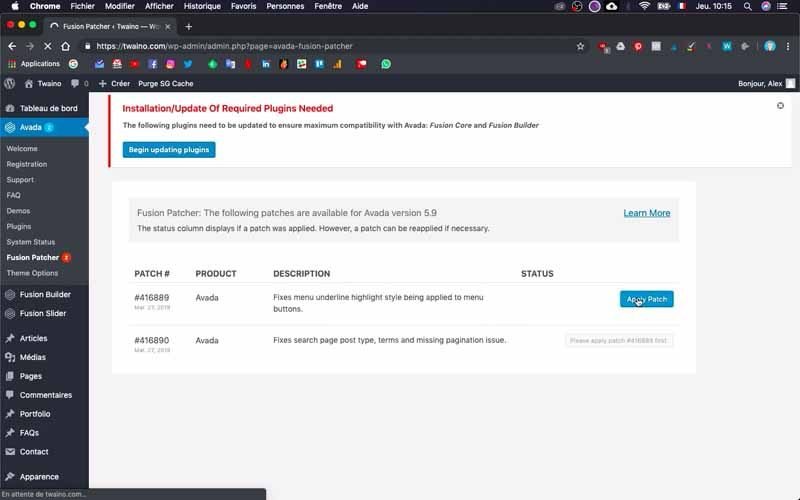
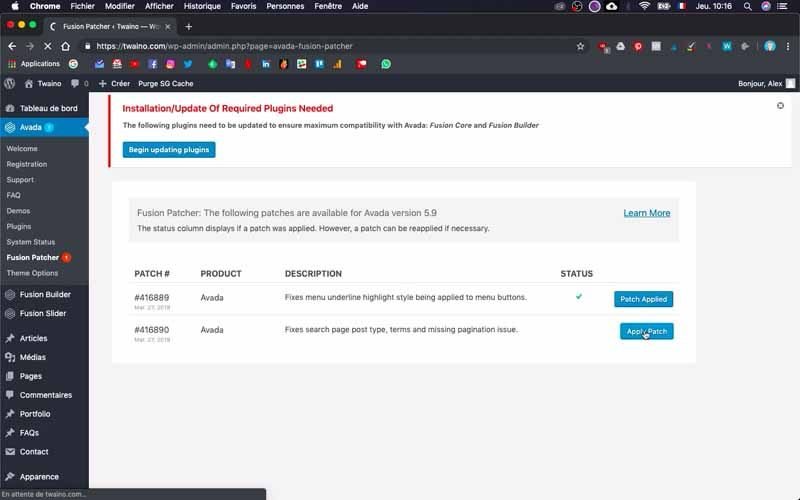
Después de aplicar los parches, me dirijo al botón azul «Comenzar a actualizar los plugins» que está justo encima.
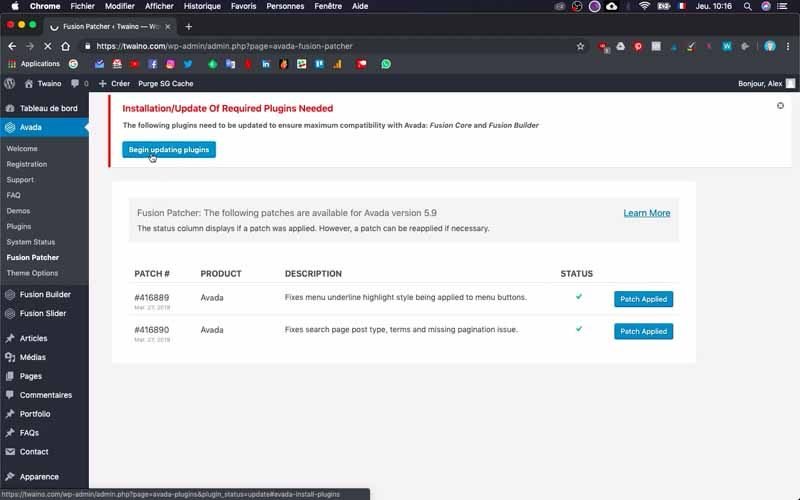
Tengo varios plugins en el espacio que aparece, pero lo que me interesa aquí son los que dicen «Requerido».
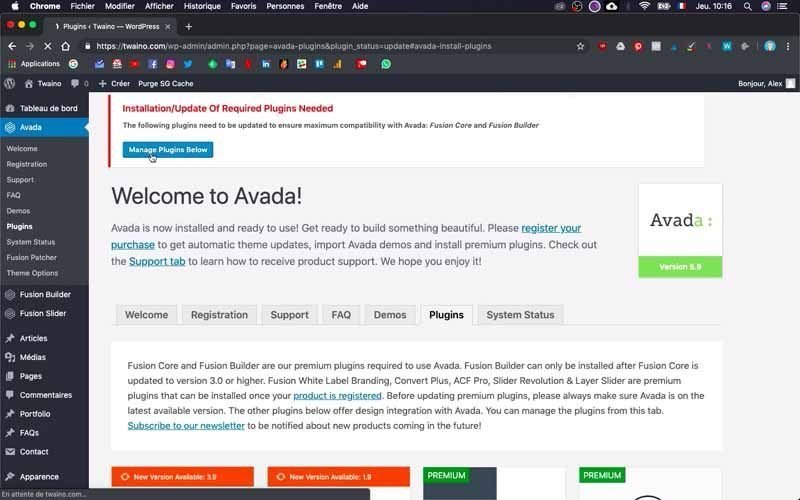
Estos son los que se requieren y voy a actualizar cada uno de ellos haciendo clic en el botón azul «Actualizar» que aparece cuando paso por encima de ellos.
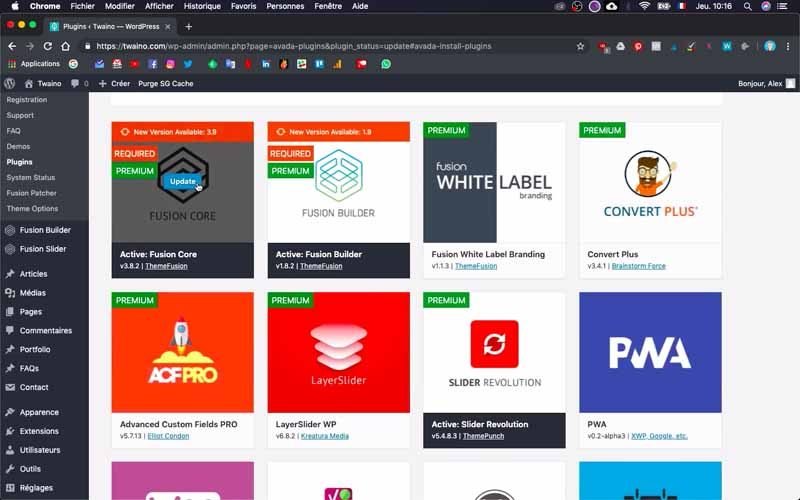
¡Eso es! Acabo de terminar de actualizar los plugins y el tema de WordPress. Así que no hay notificaciones de una actualización pendiente.
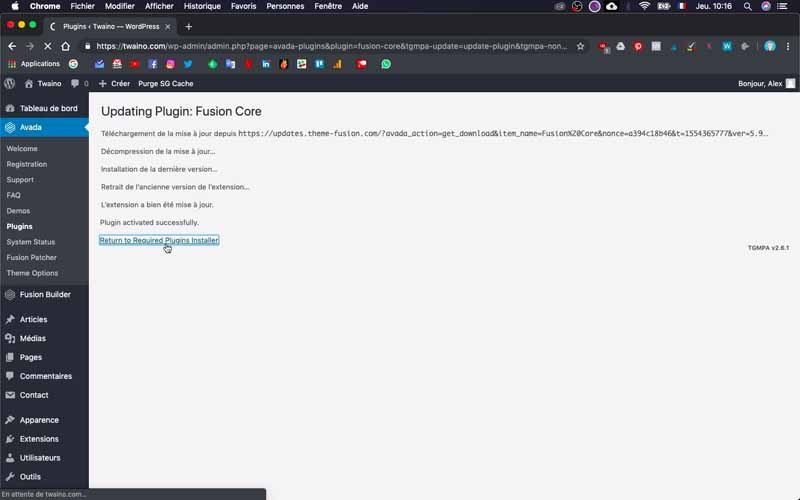
Sin embargo, hay un último paso muy importante.
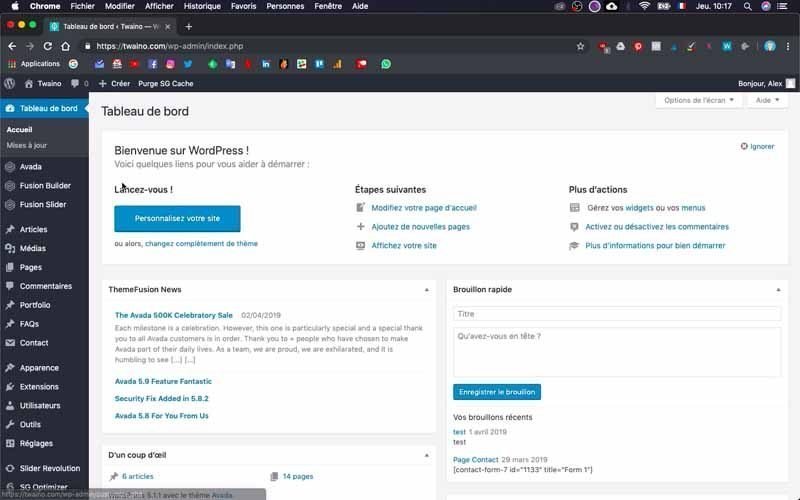
6) Compruebe el aspecto de su sitio web
Le recomiendo que siempre mire el aspecto de su sitio web cuando realice actualizaciones. No dude en revisar sus páginas y artículos para asegurarse de que todo es correcto y funciona bien.
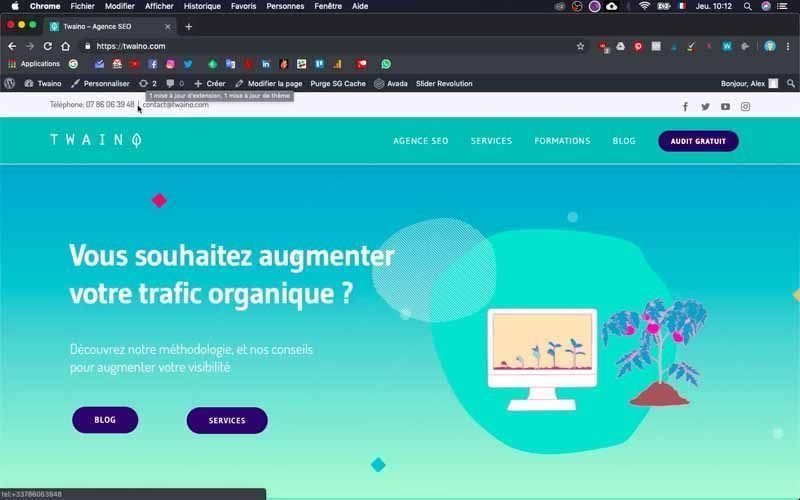
Si no es así, simplemente puede volver a su copia de seguridad o llamar a su anfitrión web.
Conclusión
La actualización de los componentes de un sitio web es muy importante, ya sea para los plugins, los temas o el propio CMS. Gracias a ello, podrá aprovechar nuevas funcionalidades, corregir ciertos errores que quizá no haya notado y, sobre todo, reforzar la seguridad de su sitio web. La mayoría de las veces, se trata de un proceso muy sencillo, que se consigue en unos segundos y con unos pocos clics. Sin embargo, a veces se encontrará con errores o problemas en su sitio web y por eso debe seguir las buenas prácticas para evitar posibles problemas. La actualización del CMS WordPress será objeto de un próximo artículo.
Hasta pronto.


